
На устройство iOS легко добавить учетные записи электронной почты, такие как iCloud, Google, Yahoo или Outlook.com. Однако что, если у вас есть собственная учетная запись электронной почты с личным доменом? Не волнуйтесь. Это так же просто.
Самостоятельная учетная запись электронной почты - это не Gmail, Yahoo, Hotmail и т. Д. Если вы зарегистрировали собственное доменное имя (например, mydomainname.com), вы, вероятно, создали для себя хотя бы один адрес электронной почты в этом домене. . Мы покажем вам, как добавить этот адрес электронной почты на устройство iOS, на примере iPad.
Для начала коснитесь значка «Настройки» на главном экране.
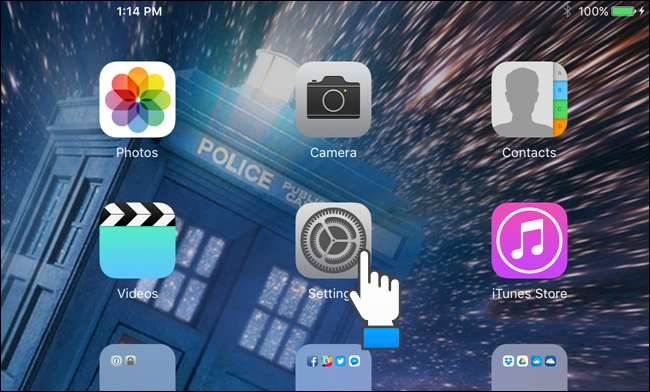
В правой части экрана «Настройки» нажмите «Почта, контакты, календари».
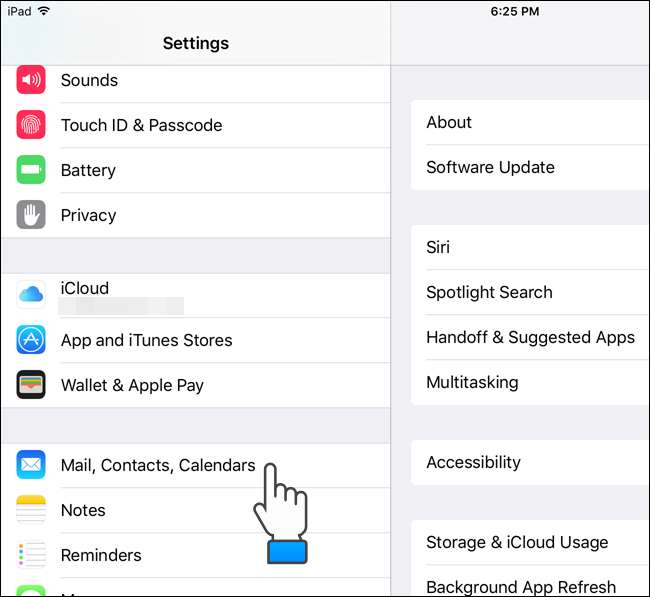
В правой части экрана нажмите «Добавить учетную запись».
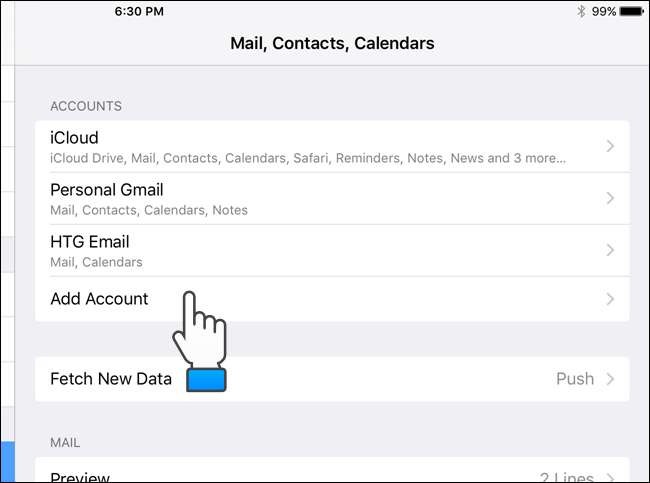
В отображаемом списке типов учетных записей электронной почты нажмите «Другой».
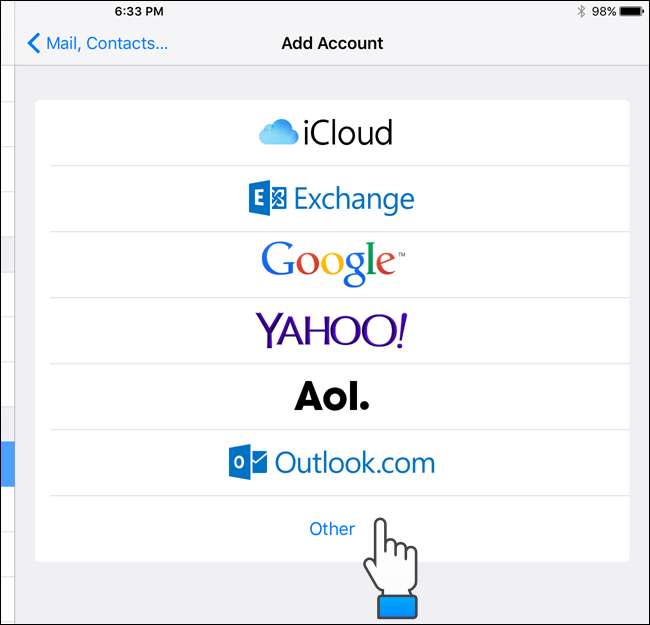
В разделе «Почта» нажмите «Добавить учетную запись электронной почты».
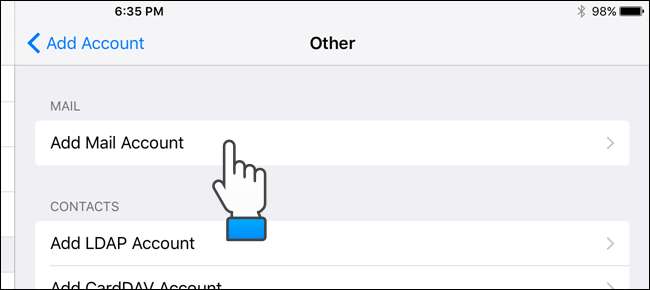
В диалоговом окне «Новая учетная запись» введите свои «Имя», «Электронная почта», «Пароль» и «Описание» для учетной записи электронной почты, которую вы хотите добавить. Затем нажмите «Далее».
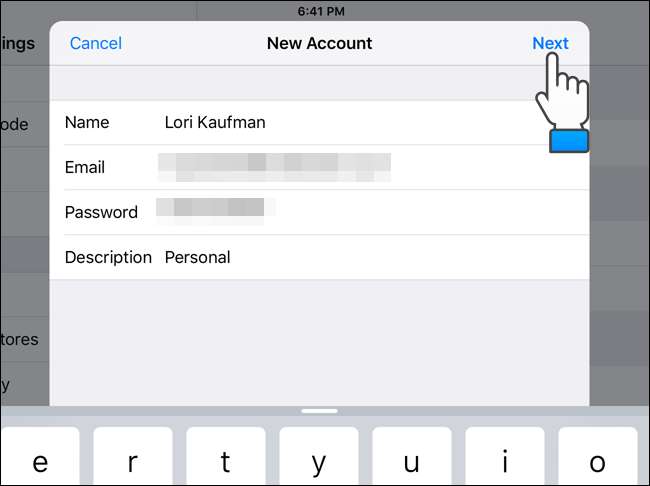
На следующем экране вы можете выбрать, хотите ли вы настроить свою учетную запись электронной почты с использованием IMAP или POP. Мы рекомендую использовать IMAP , который выбран по умолчанию. В разделе «Сервер входящей почты» введите «Имя хоста», «Имя пользователя» и «Пароль». Затем введите ту же информацию для «Сервер исходящей почты». Обратите внимание, что «Имя пользователя» и «Пароль» не являются обязательными для «Сервера исходящей почты». Уточните в компании, где размещен ваш домен и учетные записи электронной почты, имена хостов для серверов входящей и исходящей почты. Нажмите «Далее», когда закончите вводить информацию об учетной записи.
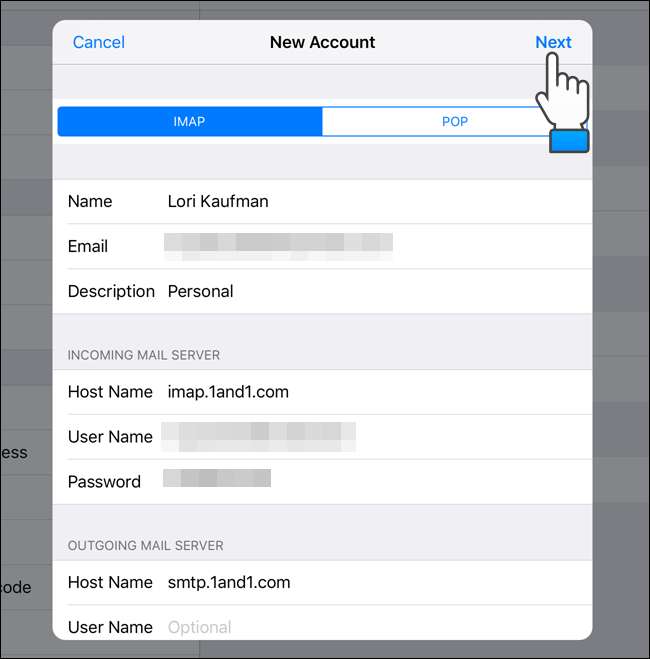
В диалоговом окне «IMAP» выберите то, что вы хотите синхронизировать на своем устройстве iOS, а затем нажмите «Сохранить».
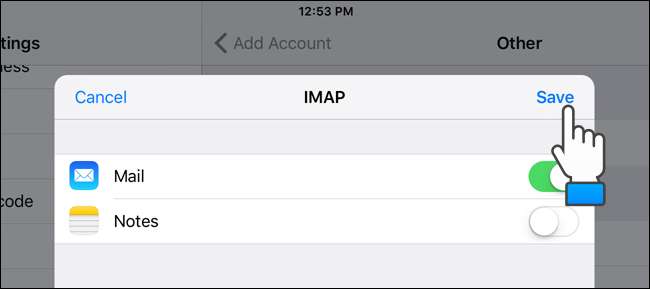
В разделе «Учетные записи» вы заметите, что ваша учетная запись электронной почты добавлена в список. Чтобы изменить настройки для новой учетной записи, нажмите на новую учетную запись в списке «Учетные записи».
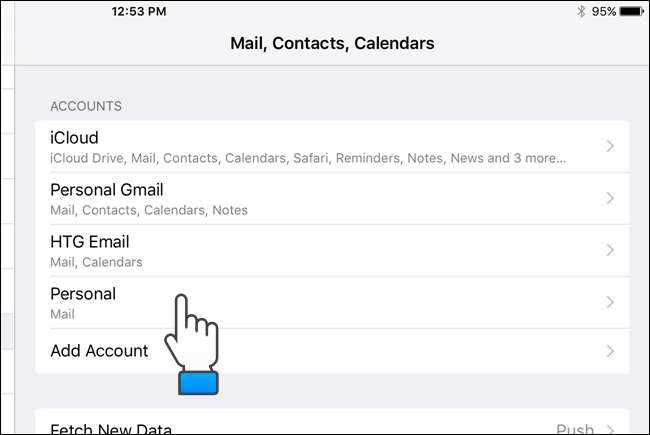
В разделе «IMAP» нажмите «Учетная запись».
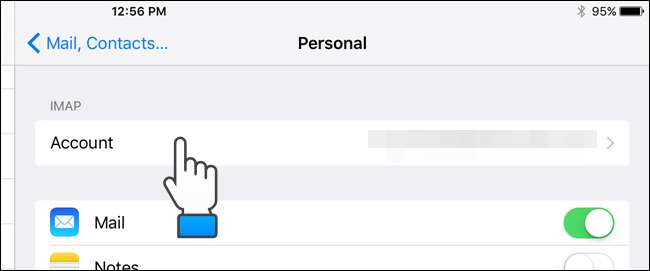
Автоматически отобразится экранная клавиатура. Однако мы хотим перейти к параметрам под клавиатурой, поэтому нажмите кнопку закрытия клавиатуры в правом нижнем углу клавиатуры, как показано ниже.

Внизу диалогового окна «Учетная запись» нажмите «Дополнительно».
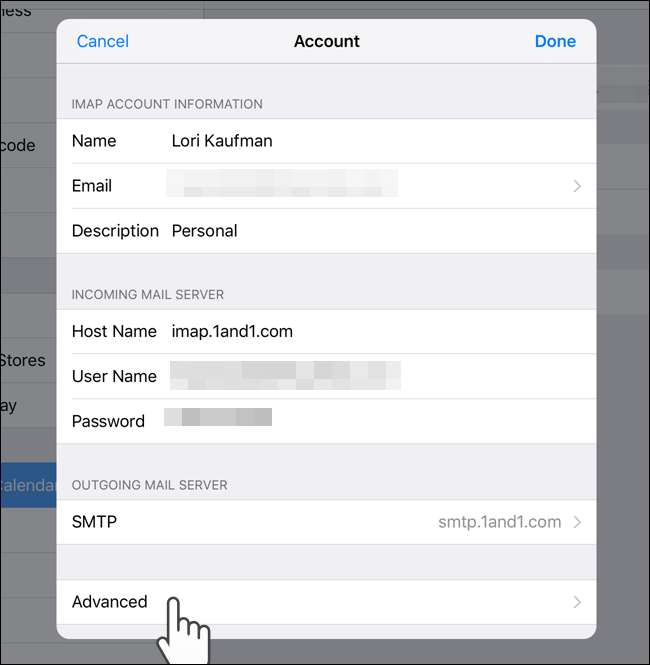
По умолчанию, когда вы удаляете сообщение электронной почты из учетной записи IMAP в приложении «Почта» на устройстве iOS, сообщение удаляется с сервера через неделю после удаления сообщения с устройства. Это дает вам возможность загрузить сообщение в других почтовых клиентах, которые вы используете на других устройствах. Однако вы можете настроить этот временной интервал, нажав «Удалить» в диалоговом окне «Дополнительно».
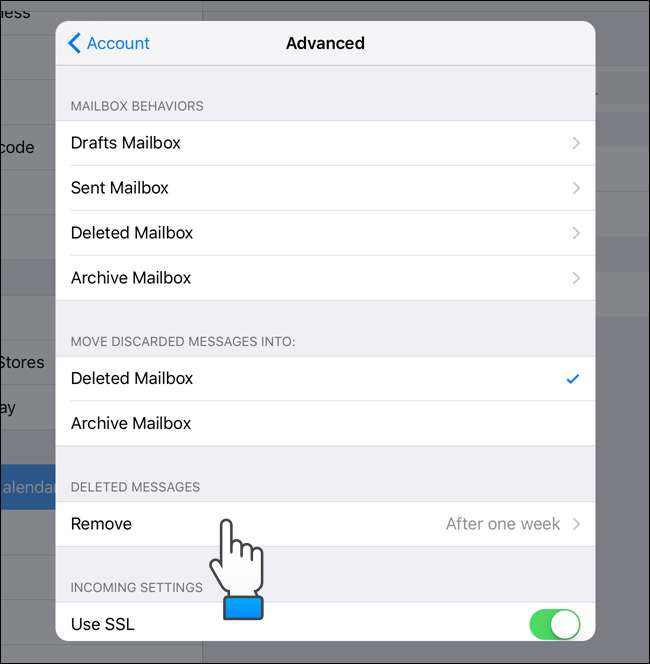
В диалоговом окне «Удалить» выберите желаемый период времени для удаления удаленных сообщений с сервера. Вы можете настроить удаление удаленных сообщений «Через один день», «Через неделю» или «Через месяц». После удаления сообщения с сервера оно будет существовать только в Mail или любых других устройствах, на которые вы загрузили сообщение. Если вы хотите оставлять сообщения на сервере постоянно, выберите «Никогда». Ваши сообщения останутся на всех ваших устройствах, почтовых клиентах и на сервере.
После того, как вы сделали свой выбор, нажмите «Дополнительно» в верхнем левом углу диалогового окна, чтобы закрыть его.
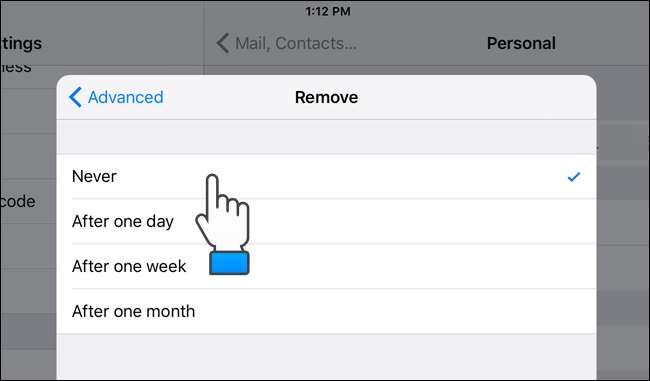
Ваш новый выбор для опции «Удалить» отображается справа от «Удалить». Чтобы закрыть диалоговое окно «Дополнительно», нажмите «Учетная запись» в верхнем левом углу диалогового окна.
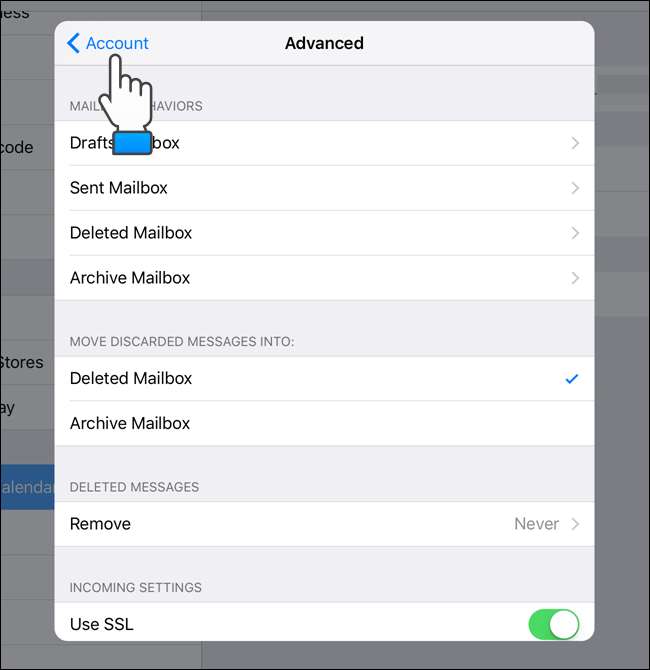
Вы вернетесь в диалоговое окно «Учетная запись». Чтобы закрыть его, нажмите «Готово».

Коснитесь значка «Почта», чтобы открыть приложение.
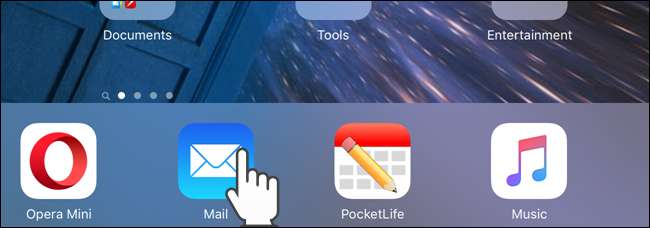
Ваша недавно добавленная учетная запись электронной почты отображается в списке «Почтовые ящики» в левой части окна Почты. Коснитесь имени своей новой учетной записи электронной почты, чтобы получить доступ к ней.
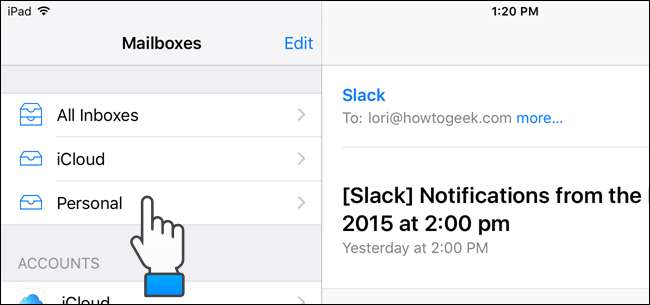
Как и другие учетные записи электронной почты, сообщения отображаются в левой части окна почты. Список сообщений может блокировать часть отображаемого текущего сообщения, в зависимости от того, находится ли ваше устройство в портретном или альбомном режиме. Коснитесь имени учетной записи электронной почты в верхнем левом углу, чтобы вернуться в список «Почтовые ящики».
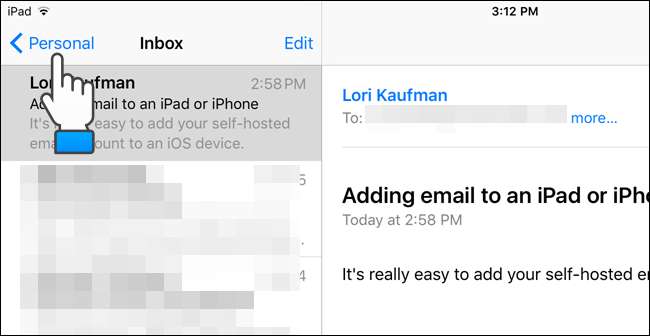
Эта процедура также будет работать на iPhone, поэтому, если вы добавите свою учетную запись электронной почты и на iPad, и на iPhone и установите для параметра «Удалить» время, позволяющее загружать электронную почту на оба устройства, вы можете иметь свою электронную почту где угодно. вы идете, независимо от того, какое устройство вы используете.







